Crie uma conta de locatário
 Sugerir alterações
Sugerir alterações


Você deve criar pelo menos uma conta de locatário para controlar o acesso ao storage no sistema StorageGRID.
Quando você cria uma conta de locatário, você especifica um nome, um protocolo de cliente e, opcionalmente, uma cota de armazenamento. Se o logon único (SSO) estiver ativado para o StorageGRID, você também especificará qual grupo federado tem permissão de acesso root para configurar a conta de locatário. Se o StorageGRID não estiver usando logon único, você também deve especificar se a conta de locatário usará sua própria origem de identidade e configurar a senha inicial para o usuário raiz local do locatário.
O Gerenciador de Grade fornece um assistente que o leva pelas etapas para criar uma conta de locatário. As etapas variam de acordo com a federação de identidadeconfiguração e logon únicose a conta do Gerenciador de Grade que você usa para criar a conta de locatário pertence a um grupo de administração com a permissão de acesso root.
-
Você está conetado ao Gerenciador de Grade usando um navegador da web suportado.
-
Você tem permissões de acesso específicas.
-
Se a conta de locatário usar a origem de identidade configurada para o Gerenciador de Grade e você quiser conceder permissão de acesso raiz para a conta de locatário a um grupo federado, você importou esse grupo federado para o Gerenciador de Grade. Você não precisa atribuir nenhuma permissão do Gerenciador de Grade a esse grupo de administradores. Consulte instruções para gerenciar grupos de administradores.
-
Selecione TENANTS.
-
Selecione criar e insira as seguintes informações para o locatário:
-
Nome: Insira um nome para a conta do locatário. Os nomes de inquilinos não precisam ser únicos. Quando a conta de locatário é criada, ela recebe um ID de conta numérico único.
-
Descrição (opcional): Insira uma descrição que o ajude a identificar o locatário.
-
Tipo de cliente: Selecione o tipo de cliente S3 ou Swift.
-
Cota de armazenamento (opcional): Se você quiser que esse locatário tenha uma cota de armazenamento, insira um valor numérico para a cota e selecione as unidades corretas (GB, TB ou PB).
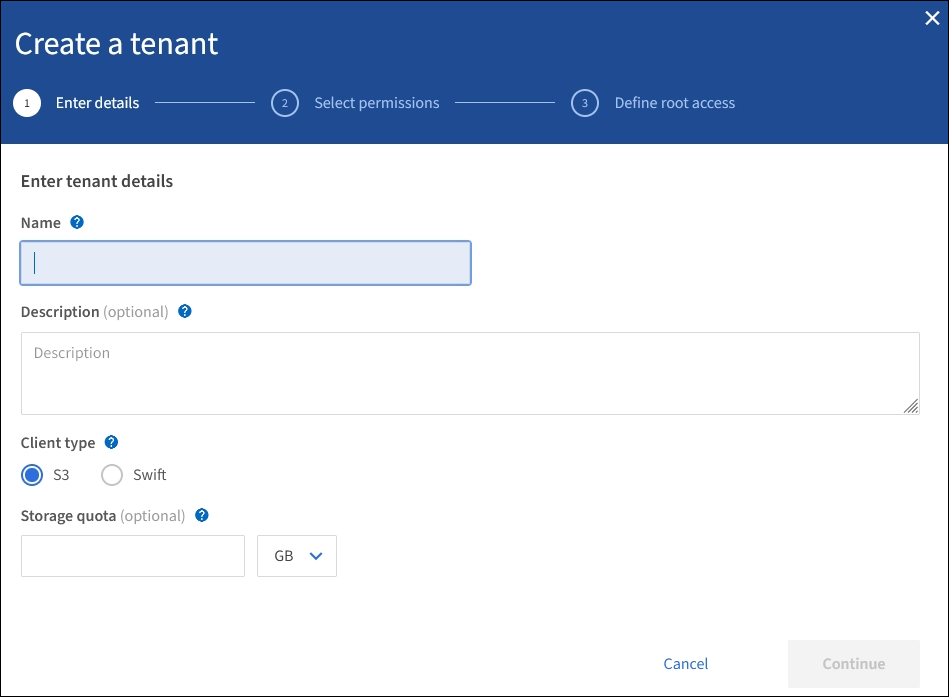
-
-
Selecione continuar e configure o locatário S3 ou Swift.
Selecione as permissões apropriadas para o locatário. Algumas dessas permissões têm requisitos adicionais. Para obter detalhes, consulte a ajuda on-line para cada permissão.
-
Permitir serviços de plataforma
-
Usar a própria fonte de identidade (selecionável somente se o SSO não estiver sendo usado)
-
Permitir seleção S3D (Gerenciar S3 Selecione para contas de inquilinoconsulte )
Se o locatário usar sua própria fonte de identidade, selecione Use own Identity source (somente selecionável se o SSO não estiver sendo usado).
-
Selecione continuar e defina o acesso root para a conta de locatário.
-
Introduza uma palavra-passe para o utilizador raiz local.
-
Selecione criar inquilino.
Quando o SSO está habilitado para StorageGRID, o locatário deve usar a origem de identidade que foi configurada para o Gerenciador de Grade. Nenhum usuário local pode entrar. Você especifica qual grupo federado tem permissão de acesso root para configurar a conta de locatário.
-
Selecione um grupo federado existente no Gerenciador de Grade para ter a permissão de acesso raiz inicial para o locatário.
Se você tiver permissões adequadas, os grupos federados existentes do Gerenciador de Grade serão listados quando você selecionar o campo. Caso contrário, introduza o nome exclusivo do grupo. -
Selecione criar inquilino.
-
Conclua as etapas descritas na tabela dependendo se o locatário gerenciará seus próprios grupos e usuários ou usará a origem de identidade configurada para o Gerenciador de Grade.
Se o inquilino vai… Faça isso… Gerencie seus próprios grupos e usuários
-
Selecione Use own Identity source.
Nota: Se esta caixa de verificação estiver selecionada e pretender utilizar a federação de identidade para grupos de inquilinos e utilizadores, o locatário deverá configurar a sua própria origem de identidade. Consulte instruções para o uso de contas de inquilino.
-
Especifique uma senha para o usuário raiz local do locatário e selecione criar locatário.
-
Selecione entrar como root para configurar o locatário ou selecione concluir para configurar o locatário mais tarde.
Use os grupos e usuários configurados para o Gerenciador de Grade
-
Faça um ou ambos os procedimentos a seguir:
-
Selecione um grupo federado existente no Gerenciador de Grade que deve ter a permissão de acesso raiz inicial para o locatário.
Nota: Se você tiver permissões adequadas, os grupos federados existentes do Gerenciador de Grade serão listados quando você selecionar o campo. Caso contrário, introduza o nome exclusivo do grupo.
-
Especifique uma senha para o usuário raiz local do locatário.
-
-
Selecione criar inquilino.
-
-
Para iniciar sessão no inquilino agora:
-
Se você estiver acessando o Gerenciador de Grade em uma porta restrita, selecione restrito na tabela de locatário para saber mais sobre como acessar essa conta de locatário.
O URL do Gerenciador do Locatário tem este formato:
https://FQDN_or_Admin_Node_IP:port/?accountId=20-digit-account-id/-
FQDN_or_Admin_Node_IPÉ um nome de domínio totalmente qualificado ou o endereço IP de um nó de administrador -
porté a porta somente locatário -
20-digit-account-idÉ o ID exclusivo da conta do locatário
-
-
Se você estiver acessando o Gerenciador de Grade na porta 443, mas não tiver definido uma senha para o usuário raiz local, na tabela locatários do Gerenciador de Grade, selecione entrar e insira as credenciais de um usuário no grupo federado de acesso raiz.
-
Se você estiver acessando o Gerenciador de Grade na porta 443 e definir uma senha para o usuário raiz local:
-
Selecione entrar como root para configurar o locatário agora.
Quando você faz login, os links são exibidos para configurar buckets ou contentores, federação de identidade, grupos e usuários.
-
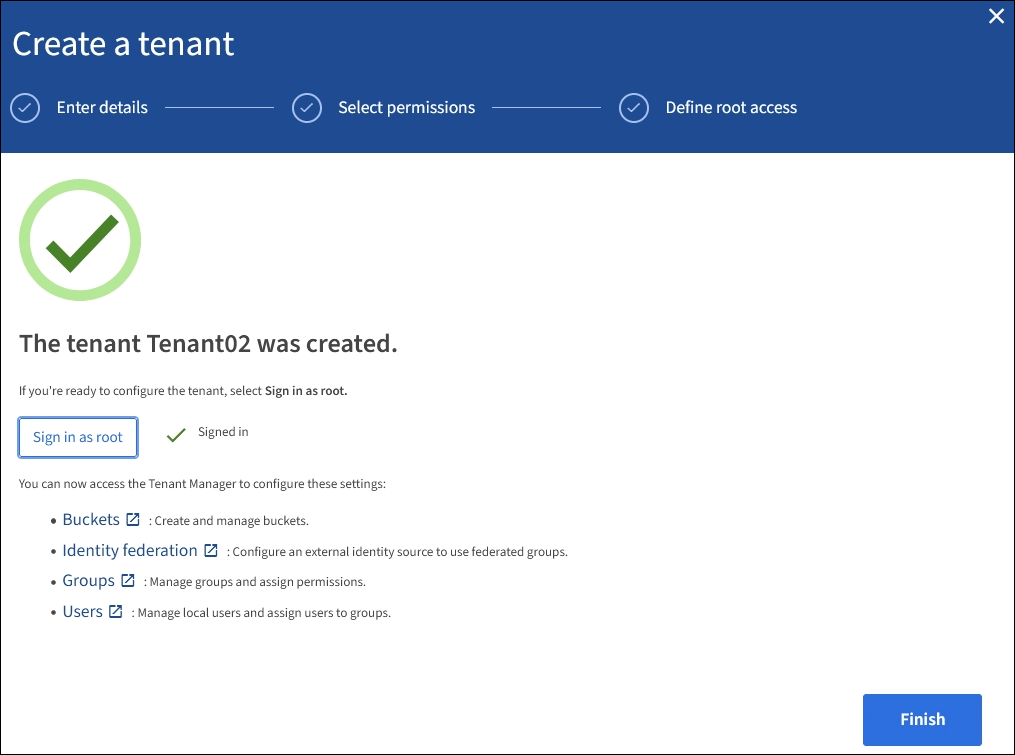
-
Selecione os links para configurar a conta de locatário.
Cada link abre a página correspondente no Gerenciador do Locatário. Para concluir a página, consulte instruções para o uso de contas de inquilino.
-
Caso contrário, selecione Finish para acessar o locatário mais tarde.
-
-
Para acessar o locatário mais tarde:
Se você estiver usando… Faça um destes… Porta 443
-
No Gerenciador de Grade, selecione TENANTS e Sign in à direita do nome do locatário.
-
Insira o URL do locatário em um navegador da Web:
https://FQDN_or_Admin_Node_IP/?accountId=20-digit-account-id/-
FQDN_or_Admin_Node_IPÉ um nome de domínio totalmente qualificado ou o endereço IP de um nó de administrador -
20-digit-account-idÉ o ID exclusivo da conta do locatário
-
Uma porta restrita
-
No Gerenciador de Grade, selecione TENANTS e restricted.
-
Insira o URL do locatário em um navegador da Web:
https://FQDN_or_Admin_Node_IP:port/?accountId=20-digit-account-id-
FQDN_or_Admin_Node_IPÉ um nome de domínio totalmente qualificado ou o endereço IP de um nó de administrador -
porté a porta restrita somente para locatário -
20-digit-account-idÉ o ID exclusivo da conta do locatário
-
-



